
AirPods — самые популярные в мире беспроводные наушники. Тем более после выхода AirPods Pro, в которой появились насадки для ушей, шумоподавление и другие интересные дополнительные функции. Проблема большинства продуктов Apple заключается в том, что они не «вибрируют» с устройствами других производителей. Apple полагается на использование своей собственной технологии во всем.
Содержание
Кроме того, AirPods могут подключаться к другим устройствам, не принадлежащим Apple. Так, если вы являетесь пользователем Chromebook, вы можете быть уверены, что сможете использовать AirPods на своем телефоне, не принадлежащем компании Apple. То же самое касается ПК, Kindle Fire, Android и т.д. Вот немного больше о возможности подключения AirPod.
Подключение к Chromebook
Chromebook — это ноутбуки на базе Chrome OS, которые не имеют слишком много функций. Поэтому они являются прекрасным примером того, насколько широкими возможностями подключения обладают AirPods.
Чтобы подключить AirPods к Chromebook, нажмите на значок сети, расположенный в правом нижнем углу экрана. На экране Chromebook появятся параметры подключения. Проверьте, отмечен ли Bluetooth как «Вкл.». Нажмите на стрелку под надписью «Bluetooth». Если Bluetooth отмечен как «Выключен», включите его.
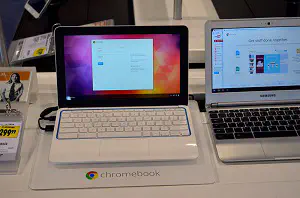
Как только вы включите Bluetooth на Chromebook, он начнет поиск активных беспроводных устройств поблизости. Ваши AirPods должны появиться как один из вариантов. Если этого не произошло, возьмите чехол AirPod и нажмите на маленькую кнопку на его задней стороне. Теперь вы должны увидеть AirPods в списке. Нажмите на пункт AirPods, и на этом все.
Не используются ли в них специальные технологии Apple?
Нет. AirPods — это беспроводные наушники Bluetooth, использующие стандартное Bluetooth-соединение, которое может сопрягаться с любым устройством, поддерживающим Bluetooth. Это означает, что вы можете подключить AirPods к телефонам Android, Windows Phone, ПК, телевизорам, консолям и, как показано выше, к Chromebook.
Конечно, соединение может быть не таким гладким, и вы можете столкнуться с небольшими проблемами в процессе, но все должно работать нормально. Кроме того, при сопряжении с устройствами, не принадлежащими компании Apple, AirPods могут быть лишены некоторых дополнительных элементов управления и функций.
Что насчет W1?
Начиная с iPhone 7, телефоны Apple используют специальный чип под названием «W1». Это беспроводной чип от Apple, который доступен только на iPhone. С iPhone 7 компания Apple также решила убрать типичный 3,5-мм разъем для наушников. Поэтому многие решили, что AirPods будут работать только на устройствах Apple.
Однако это не является целью чипа W1. iPhone не использует этот чип для связи с устройствами. Это просто функция, которая делает соединения более плавными. Вот почему сопряжение с AirPods происходит быстрее и проще, чем с iPhone. Это также обеспечивает лучшее время автономной работы.
Как уже упоминалось, AirPods используют Bluetooth для связи с другими устройствами. Но iPhone предлагает гораздо лучшие возможности подключения, даже к устройствам, не принадлежащим Apple. Как правило, беспроводные наушники и амбушюры должны войти в режим сопряжения, чтобы подключиться к устройству. Это не слишком сложно, но может быть несколько затянуто. Иногда подключение не удается, что заставляет перезагружать телефон или наушники и т.д.
AirPods работают по-другому. Благодаря чипу W1 они могут подключаться к совместимому iPhone в радиусе действия, как только вы откроете чехол. Чип W1 устраняет все раздражающие и неэффективные элементы соединения Bluetooth. Наушники лучше работают с iPhone.

AirPods и устройства других производителей
Есть и другие преимущества, которые вы получаете при использовании AirPods с устройствами Apple. Такие функции, как сопряжение с iCloud, касание Siri и другие интеллектуальные функции. Тем не менее, AirPods будут работать как любая другая пара Bluetooth-наушников с устройствами не Apple. Вы по-прежнему получите качество звука AirPod, шумоподавление и другие преимущества, связанные со звуком.
Удалось ли вам подключить AirPods к Chromebook? Насколько вы довольны их работой? Не стесняйтесь перейти в раздел комментариев ниже и присоединиться к обсуждению.
YouTube видео: Как подключить AirPods к Chromebook
Вопросы и ответы по теме: “Как подключить AirPods к Chromebook”
Как подключить AirPods к компьютеру через Bluetooth?
Убедитесь, что Bluetooth включен. Поместите оба наушника AirPods в зарядный футляр и откройте крышку. Нажмите и удерживайте кнопку настройки на обратной стороне чехла до тех пор, пока индикатор состояния не замигает белым. Выберите наушники AirPods в списке устройств и нажмите кнопку «Подключить».
Как добавить AirPods в свои устройства?
Перейдите на экран «Домой». Не вынимая наушники AirPods из зарядного футляра, откройте зарядный футляр и поднесите его к iPhone. На iPhone отобразится анимационная заставка процесса настройки. Нажмите «Подключить».
Как связать AirPods с Android?
Чтобы подключить AirPods к Android:Зажмите кнопку на кейсе и держите её, пока светодиод не начнет моргать — наушники перешли в режим сопряжения На Android-смартфоне откройте «Настройки» → Bluetooth. Дождитесь, пока девайс «увидит» AirPods и подключитесь к ним.
Как подключить AirPods к локатора?
Откройте приложение «Локатор» , нажмите «Устройства», затем выберите свои наушники AirPods. На iCloud.com. Перейдите на веб-сайт iCloud.com/find, войдите со своим Apple ID, выберите «Все устройства», затем выберите наушники AirPods.
Почему AirPods не подключаются к компьютеру?
Если не удается подключить наушники к компьютеру MacЕсли наушники AirPods подключены, убедитесь, что они выбраны в качестве активного аудиоустройства. Если наушники AirPods отображаются в списке устройств, но не подключаются, щелкните значок X справа от них, чтобы удалить их из списка.
Что делать если не подключаются наушники AirPods?
**Если не удается подключить аксессуар Bluetooth к iPhone или iPad**1. Убедитесь, что аксессуар Bluetooth и устройство iOS или iPadOS находятся недалеко друг от друга. 2. Выключите и снова включите аксессуар Bluetooth. 3. Убедитесь, что аксессуар Bluetooth включен и полностью заряжен или подключен к источнику питания.











